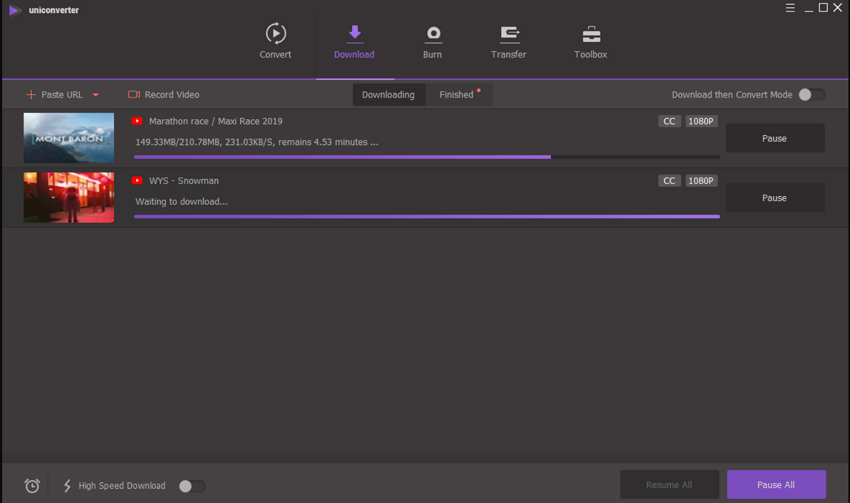ບັນທຶກວິດີໂອ
ບາງຄັ້ງທ່ານອາດຈະເຊັ່ນການແລກປ່ຽນດາວໂຫລດວິດີໂອອອນໄລນ໌, ເອົາງ່າຍ! ໃນປັດຈຸບັນທ່ານສາມາດພະຍາຍາມ UniConverter ສໍາລັບ Windows ການບັນທຶກວິດີໂອອອນໄລນ໌ທຸກຄັ້ງທີ່ທ່ານຕ້ອງການ.
1. ເປີດໂຄງການແລະກວດສອບ "ດາວໂຫລດ" ແຖບ
ເປີດໂຄງການຊອຟແວແລະການເຂົ້າເຖິງເອກະສານວິດີໂອທີ່ທ່ານຕ້ອງການທີ່ຈະບັນທຶກ.

2. ວິດີໂອບັນທຶກ
ເພື່ອເລີ່ມຕົ້ນການບັນທຶກວິດີໂອຂອງທ່ານ, ໃຫ້ຄລິກໃສ່ປຸ່ມ "ບັນທຶກວິດີໂອ". ເລືອກພື້ນທີ່ການບັນທຶກໂດຍປັບຮູບສັນຍາລັກຂ້າມຢູ່ກາງຫຼືມີການປ່ຽນແປງຊາຍແດນຂອງພາໄດ້. ກົດ "ບັນທຶກ" ໃນເວລາທີ່ທ່ານຄິດວ່າເຫມາະ. ທ່ານສາມາດເລືອກທີ່ຈະ "FullScreen" ສໍາລັບການບັນທຶກທີ່ດີກວ່າຫຼືເລືອກທີ່ຈະຢຸດເຊົາການໃນເວລາສະເພາະໃດຫນຶ່ງ. ໃນເວລາທີ່ທ່ານຕ້ອງການທີ່ຈະຢຸດເຊົາການບັນທຶກ, ພຽງແຕ່ໃຫ້ຄລິກໃສ່ຮູບສັນຍາລັກປະຕູຫລືຄີ ESC.

3. ເລືອກຮູບແບບຜົນຜະລິດຂອງທ່ານແລະໂຟເດີອອກ
ວິດີໂອທີ່ບັນທຶກໄວ້ຈະໄດ້ຮັບການຈົດທະບຽນໃນແຖບ "ແລ້ວໆ". ທ່ານສາມາດຄລິກຂວາເອກະສານໃນການເພີ່ມວິດີໂອບັນທຶກເປັນການຍົກຍ້າຍ / ແປງ / ໄຫມ້ບັນຊີລາຍຊື່. ກົດ icon ໂຟນເດີໃນການຊອກຫາສະຖານເອກະສານບັນທຶກຫຼືເລືອກໂຟນເດີເອກະສານທີ່ກໍານົດໂດຍການເລືອກ "ຕັ້ງຄ່າ" - "ສະຖານທີ່". ສຸດທ້າຍ, ທ່ານສາມາດໄດ້ຮັບໄຟລ໌ວິດີໂອທີ່ບັນທຶກກ່ຽວກັບການ Windows PC ຂອງທ່ານ.